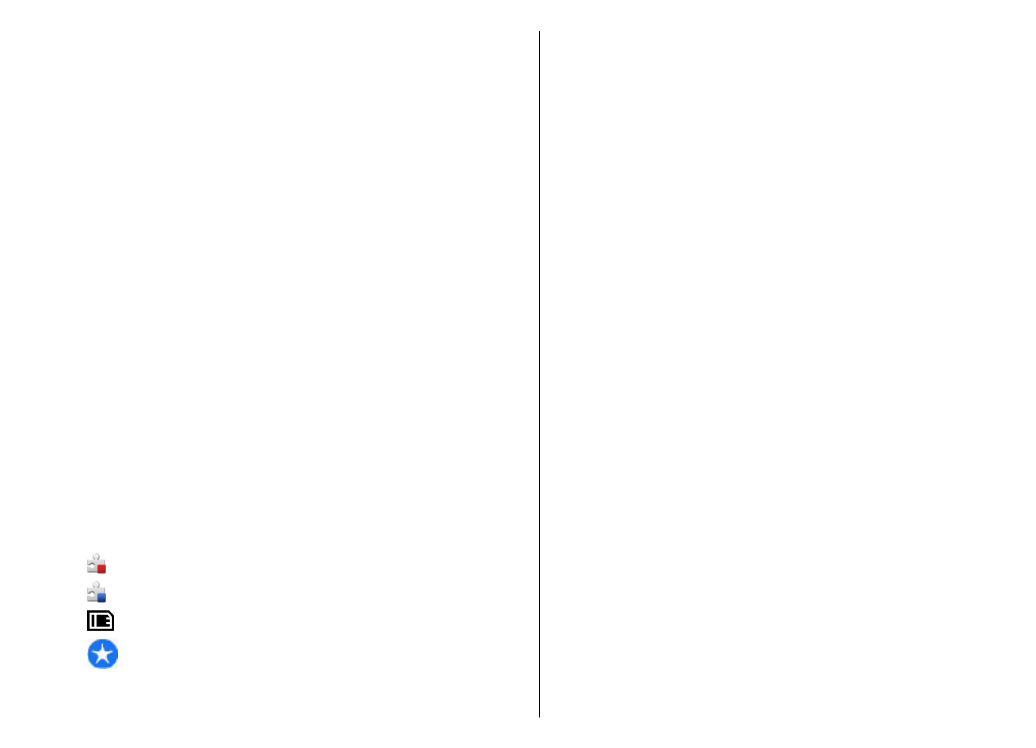
Rakenduste ja tarkvara
installimine
Installifaile saate seadmesse edastada ühilduvast arvutist,
laadida alla veebilehelt, võtta vastu
multimeediumsõnumi või e-kirja manusega või mõne
muu ühendusviisi abil, nt Bluetooth-ühenduse kaudu.
Rakenduste installimiseks seadmesse saate kasutada
tarkvarapaketi Nokia Ovi Suite rakendust Nokia
Application Installer.
Valige
Menüü
>
Juhtpaneel
>
Rak. haldur
.
Installifailid asuvad kaustas Installifailid ja installitud
rakendused kaustas Installitud rak..
Ikoonid tähendavad järgmist.
rakendus laiendiga .sis või .sisx.
Java-rakendus
Rakendus on installitud mälukaardile.
NB! Kasutage ja installige ainult neid rakendusi ja
muud tarkvara, mis pärinevad usaldusväärseist allikaist
(näiteks rakendused, mida on kontrollitud programmiga
Symbian Signed või mis on läbinud testi Java Verified™).
Enne installimist arvestage järgmist.
• Rakenduse tüübi, versiooninumbri ja tarnija või tootja
kuvamiseks valige
Valikud
>
Vaata infot
.
Rakenduse turbesertifikaadi andmete kuvamiseks
valige
Vaata täpsustusi
.
• Kui installite olemasolevale rakendusele
tarkvarauuenduse või -paranduse, saate algse
rakenduse taastada vaid programmi algse installifaili
või eemaldatud tarkvarapaketi täieliku varukoopia
abil. Algse programmi taastamiseks eemaldage
programm ja installige see uuesti, kasutades algset
installifaili või varukoopiat.
Java-rakenduste installimiseks on vaja JAR-faili. Kui
seda pole, võidakse paluda selle faili allalaadimist. Kui
rakenduse jaoks pole pöörduspunkti määratud,
palutakse teil see valida. JAR-faili allalaadimisel võib
serverisse pääsemiseks osutuda tarvilikuks
kasutajanime ja parooli sisestamine. Need saate
rakenduse tarnijalt või tootjalt.
Rakenduse või tarkvara installimiseks toimige järgmiselt.
1. Installifaili asukoha leidmiseks valige
Menüü
>
Juhtpaneel
>
Rak. haldur
ja
Installifailid
. Teise
võimalusena võite otsida installifaili rakenduse
Failihaldur abil või valida käsud
Sõnumid
>
Saabunud
ja avada seejärel installifaili sisaldava
sõnumi.
2. Valige Rakendusehalduris rakendus, mille soovite
installida.
Installimisel kuvab seade teavet installimisprotsessi
kulgemise kohta. Kui installite rakendust, millel
110
Tu
rval
is
us
ja
and
m
et
e hald
us
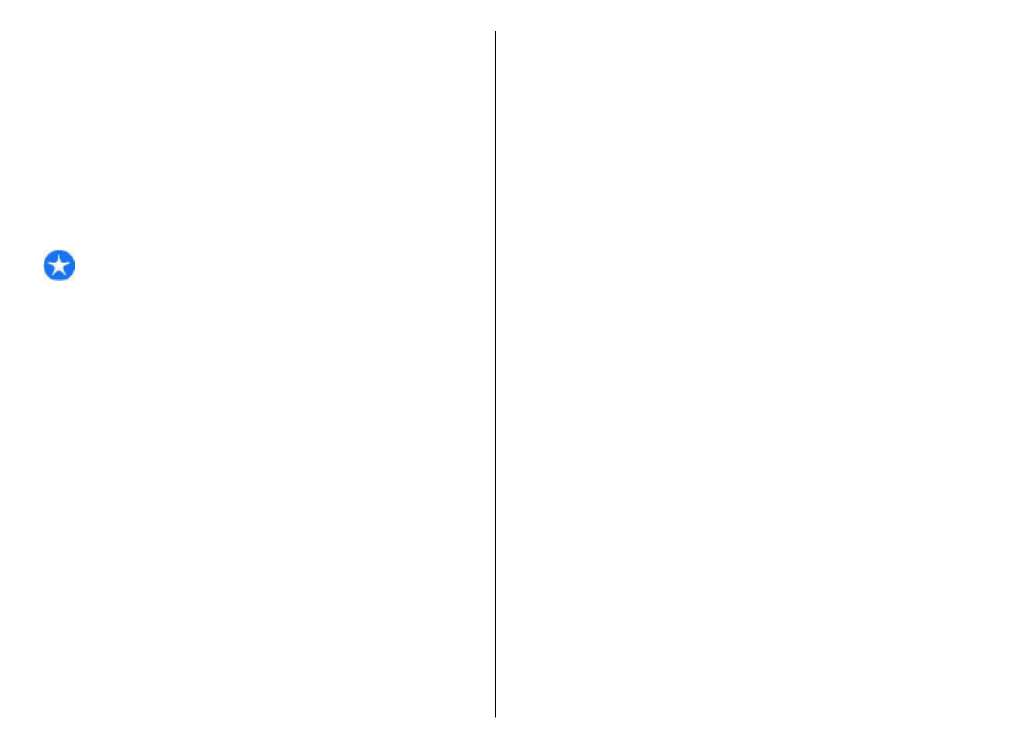
puudub digitaalallkiri või sertifikaat, kuvatakse
seadme ekraanil vastav hoiatus. Jätkake installimist
vaid juhul, kui teate, millisest allikast rakendus
pärineb.
Installitud rakenduse käivitamiseks valige see. Kui
rakenduse jaoks ei ole vaikekausta määratud, installitakse
see põhimenüü kausta Install.
Installitud ja eemaldatud tarkvarapakettide ning
installimise või eemaldamise aja vaatamiseks valige
Valikud
>
Vaata logi
.
NB! Seade toetab korraga ainult üht
viirusetõrjerakendust. Rohkem kui ühe
viirusetõrjerakenduse kasutamine võib mõjutada seadme
tööd, seade võib ka täielikult töötamast lakata.
Pärast rakenduste installimist ühilduvale mälukaardile
jäävad installifailid (.sis, .sisx) seadme mällu alles. Need
failid võivad võtta enda alla suure hulga mäluruumi ja
takistada teiste failide salvestamist mällu. Et mäluruumi
oleks piisavalt, varundage rakenduse Nokia Ovi Suite abil
installifailid ühilduvasse arvutisse, seejärel eemaldage
failihalduri abil installifailid telefoni mälust. Kui sõnumi
manuseks on .sis-laiendiga fail, kustutage see sõnum
sõnumite sisendkaustast.